|
Lirik dalam sebuah lagu kadang-kadang berbentuk puisi dan samar-samar dipahami oleh para pendengarnya. Namun, sebenarnya mengandung maksud dan pesan dari penulis lagunya, entah positif atau negatif. Jadi, berhati-hatilah dalam mendengarkan sebuah lagu yang berlirik tidak baik!
Untuk menjelaskan arti lirik sebuah lagu, dapat menggunakan bantuan teknologi AI (Artificial Intelligence) yang terdapat pada laman Songtell. Di sini metode AI memadukan bukan hanya lirik lagu, tetapi juga nadanya, sehingga sebagian besar hasilnya mendekati arti yang sebenarnya. Meskipun demikian, hasilnya tetap ada yang tidak tepat. Sampai saat ini, Songtell belum dapat mengartikan maksud lagu yang tidak ada liriknya atau murni instrumentalia.
0 Comments
File audio berformat WAV yang didapat dari hasil rekaman di smartphone dengan aplikasi tertentu (contoh, Hear Boost app), kadang-kadang corrupt. File audio yang corrupt misalnya pada waktu di-playback sebentar (belum sampai habis) tiba-tiba skip/lompat ke next file. Sebelum file WAV itu dihapus karena tidak dapat terbaca dengan baik, gunakan software WAV Saver untuk memperbaikinya.
Tentu saja tidak semua file audio WAV yang corrupt dapat diperbaiki oleh software WAV Saver ini. Cara mengetahui audio codec apa yang sedang digunakan oleh sebuah Bluetooth audio device (misal, Bluetooth TWS earphone atau Bluetooth speaker) yang terkoneksi dengan sebuah smartphone adalah dengan menggunakan aplikasi bernama Bluetooth Codec Changer. Meskipun nama aplikasinya codec changer, tetapi belum tentu dapat mengganti audio codec yang sedang aktif digunakan. Namun, ini bukan berarti penggantian atau pemilihan codec tidak dapat dilakukan oleh aplikasi Bluetooth Codec Changer. Hal ini tergantung juga pada faktor kekuatan chipset dari smartphone dan earphone, jenis codec yang didukung oleh smartphone maupun oleh earphone, versi Bluetooth dari smartphone & earphone, versi OS Android dari smartphone, dan faktor hardware lainnya. Ada beberapa macam Bluetooth audio codec saat ini. Di antaranya adalah SBC (subband codec) yang paling dasar dan paling umum digunakan. Kemudian, ada AAC (Advanced Audio Codec) yang lebih baik kualitas audionya. Codec AAC banyak digunakan untuk audio/video streaming seperti YouTube. Lalu, ada codec AptX (dari Qualcomm) dengan beberapa variannya (misal, AptX HD, AptX LL). Ada juga codec LDAC (dari Sony) dan codec LHDC (dari Huawei). Perbedaan masing-masing codec terletak pada kualitas audio yang dihasilkan dan besarnya nilai latensi. Profil codec disesuaikan dengan penggunaannya. Misal, audio codec untuk gaming sedapatnya memiliki nilai latensi yang rendah, sedangkan untuk mendengarkan musik atau audio Hi-Fi dibutuhkan codec dengan bit depth, sampling rate, dan bit rate yang tinggi. Bluetooth audio device dan smartphone yang sedang terhubung harus sama-sama mendukung audio codec yang sejenis agar transfer data audio berjalan efektif. Jika sebuah smartphone dapat mendukung codec SBC, AAC, AptX, dan LDAC, sedangkan Bluetooth earphone-nya hanya mendukung codec SBC dan AAC, maka koneksi audio antara kedua device itu hanya dapat terjadi dengan codec SBC atau AAC saja. Bahkan, karena faktor-faktor tertentu hanya dapat terkoneksi melalui codec SBC saja. Informasi tentang audio codec yang di-support oleh sebuah Bluetooth audio device juga dapat diketahui melalui komputer/laptop dengan menggunakan software Bluetooth Tweaker. Di samping itu, untuk mengganti audio codec dari sebuah TWS melalui komputer/laptop, dapat menggunakan software bernama Alternative A2DP Driver. Mikrofon dari smartphone dapat digunakan sebagai mikrofon untuk laptop atau desktop. Caranya adalah dengan menghubungkan smartphone dan laptop melalui jaringan Wi-Fi atau melalui kabel USB dengan koneksi USB tethering. Gunakan aplikasi dan software AudioRelay yang di-install di smartphone dan laptop. Aplikasi AudioRelay akan melakukan proses audio streaming antara kedua device tersebut. Koneksi melalui jaringan Wi-Fi menjadikan smartphone sebagai wireless microphone, tetapi ada kemungkinan suara dapat hilang atau terputus-putus. Nilai latency atau delay-nya juga cukup besar (maksimum 100 milidetik saja agar tidak nampak lag). Disarankan menggunakan koneksi melalui kabel USB via USB tethering karena sinyal lebih stabil dan suara tidak putus-putus. Sebagai catatan, untuk smartphone dengan sistem operasi Android 10 dan di atasnya, audio streaming dapat diterapkan untuk suara dari mikrofon dan suara dari aplikasi internal smartphone; sedangkan untuk Android 9 dan di bawahnya, audio streaming dapat diterapkan untuk suara dari mikrofon smartphone saja. Menggunakan smartphone sebagai mikrofon eksternal untuk laptop mempunyai beberapa kelebihan sebagai berikut. 1. Tidak perlu membeli mikrofon tambahan atau audio interface untuk merekam suara voice over di laptop. 2. Kualitas suara mikrofon dari smartphone rata-rata jauh lebih bagus (lebih jernih) ketimbang mikrofon bawaan laptop. Malahan ada smartphone tertentu yang mempunyai mikrofon stereo. Di samping itu, volume mikrofon dapat di-boost jika terlalu kecil. 3. Dapat menghindari gangguan elektrik (electrical interference) berupa suara dengung (hum/buzz) yang disebabkan oleh masalah yang berkenaan dengan "grounding". Masalah "grounding" yang dimaksud di sini adalah gangguan hum noise yang umumnya terjadi pada mikrofon USB, audio interface, sound card USB, atau terjadinya "ground loop" pada laptop. Sebagai solusi praktis dan cepat untuk mengatasi problem "grounding", lepaskan colokan power adaptor/charger dari laptop. Namun, untuk laptop yang baterainya sudah lemah, hal ini akan menjadi masalah. Jika suara dengung sudah pasti diakibatkan oleh terjadinya ground loop pada laptop, dapat menggunakan alat yang disebut USB ground loop isolator (misal, iFi iDefender+). Harga alat ini relatif mahal. Ada juga yang menjual modul rakitannya yang lebih murah. Namun, semua ini belum tentu berhasil menghilangkan hum/buzz noise secara total. Harus dengan cara trial and error. Kelemahan utama menggunakan smartphone sebagai mikrofon eksternal adalah tidak kebal terhadap gangguan medan magnet (magnetic interference) yang terjadi di sekitarnya. Kadangkala hasil rekaman video MP4 dari smartphone mempunyai volume suara yang sangat kecil. Bahkan, nyaris tidak terdengar tanpa menggunakan earphone.
Sebuah video MP4 yang suaranya kecil, dapat dibesarkan volume audionya dengan bantuan aplikasi Android bernama FFmpeg Media Encoder. Pada bagian template dari aplikasi ini tuliskan parameter script sebagai berikut. -c:v copy -af loudnorm=i=-14:lra=11:tp=-1 di mana: -c:v copy = menggunakan codec video yang sama dengan sumbernya af loudnorm = loudnormalization audio filter i = integrated loudness (-14 dB) lra = loudness range (11 dB) tp = true peak (-1 dB) Hasil encoding videonya akan mempunyai volume suara yang kencang dan sesuai standar loudness untuk video YouTube. Kualitas gambar videonya sendiri tidak terdegradasi dan akan sama seperti aslinya. Parameter script FFmpeg: -af loudnorm=i=-14:lra=11:tp=-1 berlaku juga untuk memproses file audio MP3 atau WAV yang suaranya sangat pelan. Sebuah in-ear headset smartphone (kabel maupun wireless) dapat dijadikan sebagai alat bantu pendengaran dengan menggunakan aplikasi Android bernama Hear Boost. Dengan aplikasi Hear Boost ini, mikrofon dari headset akan menangkap suara sekeliling dengan sangat sensitif dan dapat merekamnya ke dalam file audio berformat WAV. Jika menggunakan earphone jenis TWS (True Wireless Stereo) dengan koneksi BlueTooth, maka mikrofon internal dari smartphone-lah yang menangkap suara (bukan mic yang ada di earphone TWS). Jika menggunakan microphone wireless yang receiver-nya dikoneksikan ke smartphone via USB-C port, maka mic wireless itulah yang menangkap suara.
Aturlah volume suara headset dan besarnya "Volume Boost" dari aplikasi agar suara tidak pecah dan feedback. Misalnya, jika volume headset ditaruh di level 70%, maka "Volume Boost"-nya cukup 4x saja. Jika volume headset ada di level 50%, maka "Volume Boost" dapat dinaikkan sampai 8x. Sebagai catatan, volume boost-lah yang mempengaruhi besar-kecilnya suara hasil recording (file WAV), sedangkan volume headset hanya berfungsi untuk monitoring saja pada saat recording berlangsung. Yang perlu diperhatikan adalah jangan menaikkan "Volume Boost" terlalu tinggi secara tiba-tiba karena mudah feedback. Naikkan "Volume Boost" secara bertahap. Jangan pula menggunakan aplikasi ini tanpa menggunakan headset atau earphone! Hati-hati dengan volume suara yang terlalu keras pada headset! Untuk mendengarkan suara vokal atau suara orang berbicara yang keluar dari speaker internal notebook/laptop dengan lebih jelas, dapat menggunakan software FxSound. Software ini juga dapat memperjelas suara yang keluar dari speaker portable USB yang disambungkan ke port audio laptop/notebook.
Pilihlah preset suara ke "Voice" agar kata-kata yang diucapkan (spoken words) terdengar lebih jelas dan lantang. Ini berguna bagi yang sering mendengarkan berita, dialog, tutorial, ceramah, khotbah, bahkan audio ASMR (Autonomous Sensory Meridian Response). Jika digunakan untuk menonton film, maka sound effect dan foley sound (misal, suara bunyi langkah sepatu, gemericik air, suara gesekan antara benda-benda) akan terdengar lebih jelas. Selain itu, suara instrumen musik tertentu, seperti petikan gitar akustik, dapat terdengar lebih menonjol. Sebagai catatan, harap berhati-hati jika menggunakan earphone/headphone karena suara dapat menjadi terlalu keras. Aturlah volumenya agar pas didengar. Untuk merekam suara dari berbagai sumber input ke dalam masing-masing track audio secara bersamaan di sebuah komputer, dapat menggunakan software Goldwave. Ini berarti 1 sumber suara untuk 1 track audio dan tidak bercampur (tidak mixed). Hal ini dapat bermanfaat untuk keperluan multi-tasking. Misalnya, merekam suara dari mic headset dan pada saat yang bersamaan merekam suara dari sumber lain.
Berikut ini adalah contoh penerapan. Jika ingin merekam vokal dengan diiringi gitar akustik. Perlu 2 mikrofon; 1 mic untuk vokal dan 1 mic untuk instrumen gitar. Audio direkam dalam track yang terpisah masing-masing. Kemudian nanti di-mix menjadi sebuah lagu dengan suara vokal yang terdengar lebih jelas. Sebagai catatan tambahan, komputer/notebook pada umumnya hanya mempunyai 1 port audio combo bawaan untuk input mikrofon. Namun, dengan menggunakan mic USB atau sound card USB, input suara dapat lebih dari satu. Untuk membuat file subtitle berformat SRT dari sebuah video dengan cara audio transcribe (mengubah audio menjadi teks), atau sekaligus menerjemahkannya ke dalam bahasa Inggris, dapat menggunakan software Buzz. Software Buzz bekerja menggunakan algoritma AI (Artificial Intelligence) bernama Whisper yang dikembangkan oleh OpenAI, sebuah perusahaan R&D yang merilis ChatGPT dan DALL·E 2.
Untuk saat ini, tingkat ketepatan dari algoritma ini cukup tinggi. Untuk bahasa Inggris, error rate-nya hanya 4,2%. Artinya, dari 1000 kata yang di-transcribe, kemungkinan kesalahan hasil teksnya adalah 42 kata. Untuk bahasa Indonesia, error rate-nya mencapai 7,1 %. Untuk mereduksi vokal dari sebuah lagu, dapat menggunakan software iZotope RX 10 (edisi Standard). Gunakan fitur "Music Rebalance" dengan setting "Vocal Remover". Jika ingin versi yang free, dapat menggunakan software SpleeterGUI dan Ultimate Vocal Remover GUI (UVR). Vokal dapat direduksi dengan sangat baik, bahkan sampai nyaris tidak terdengar/hilang, tanpa terlalu mendistorsi suara musik yang mengiringinya. Lagu seolah-olah berubah menjadi instrumental dan dapat digunakan untuk latihan bernyanyi. Sebagai contoh, dengarkan potongan lagu berikut ini. Judul: "Di Bawah Sinar Bulan Purnama" Ciptaan: R. Maladi Vokal: Sundari Soekotjo Sumber: https://www.youtube.com/watch?v=NF4eKRAgLrM Copyright: GNP Music |
Authorbeni-k Archives
May 2025
Categories |
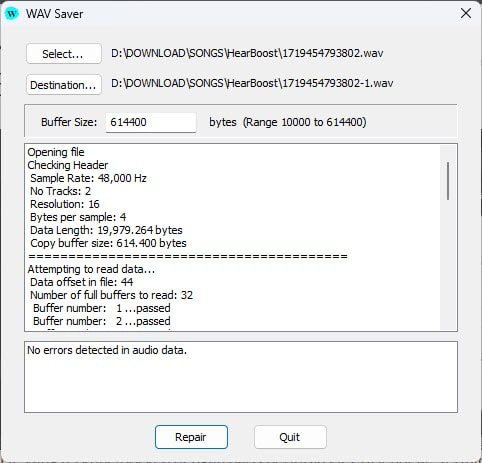
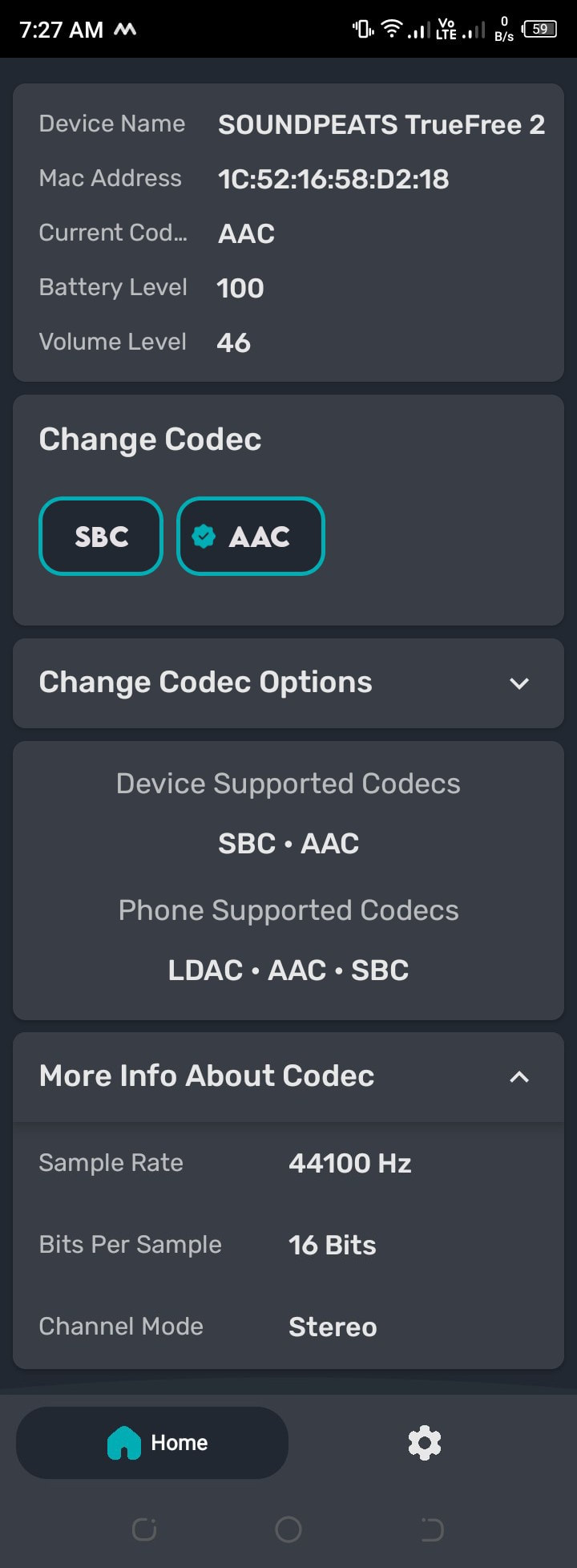

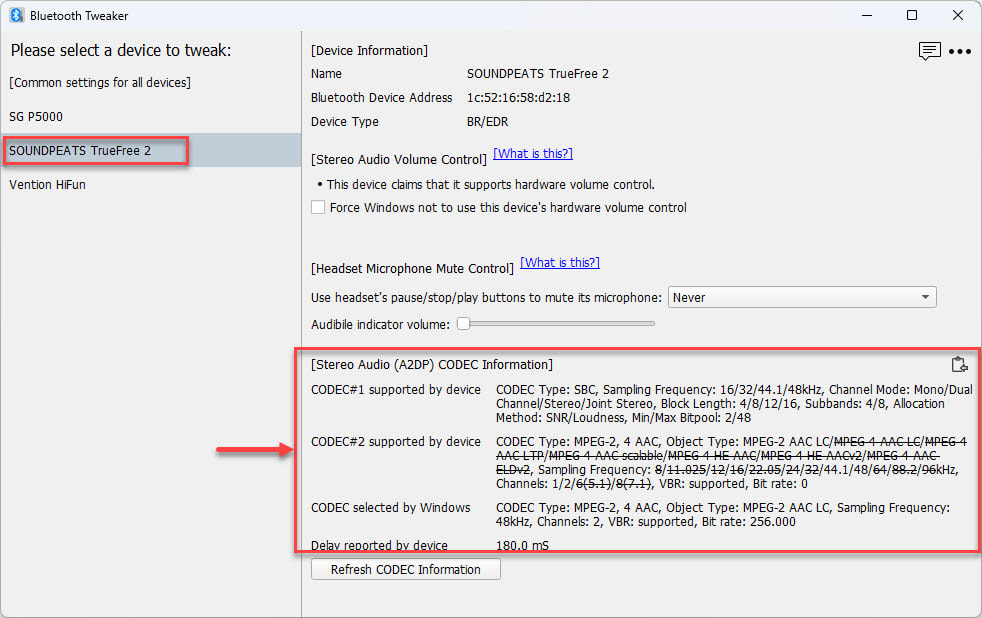
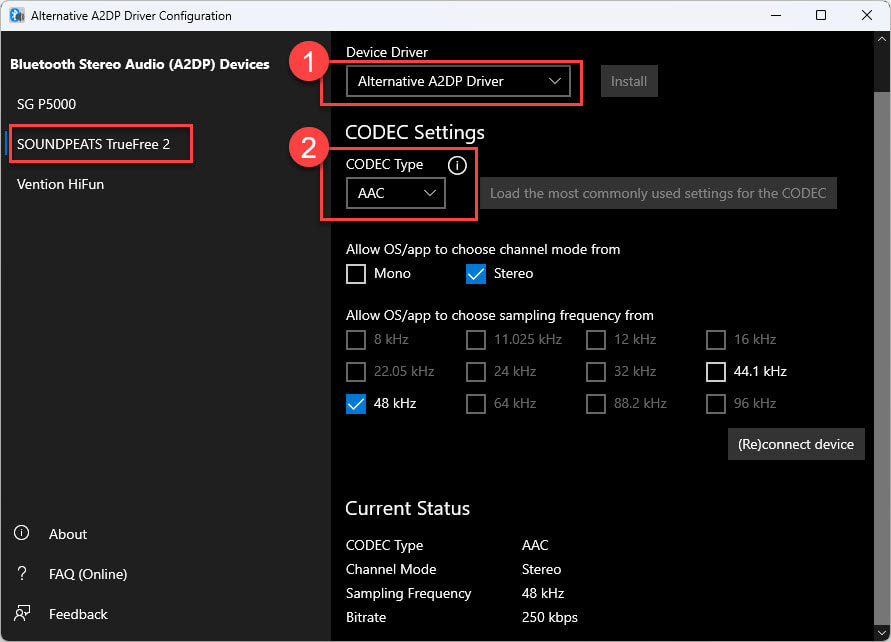
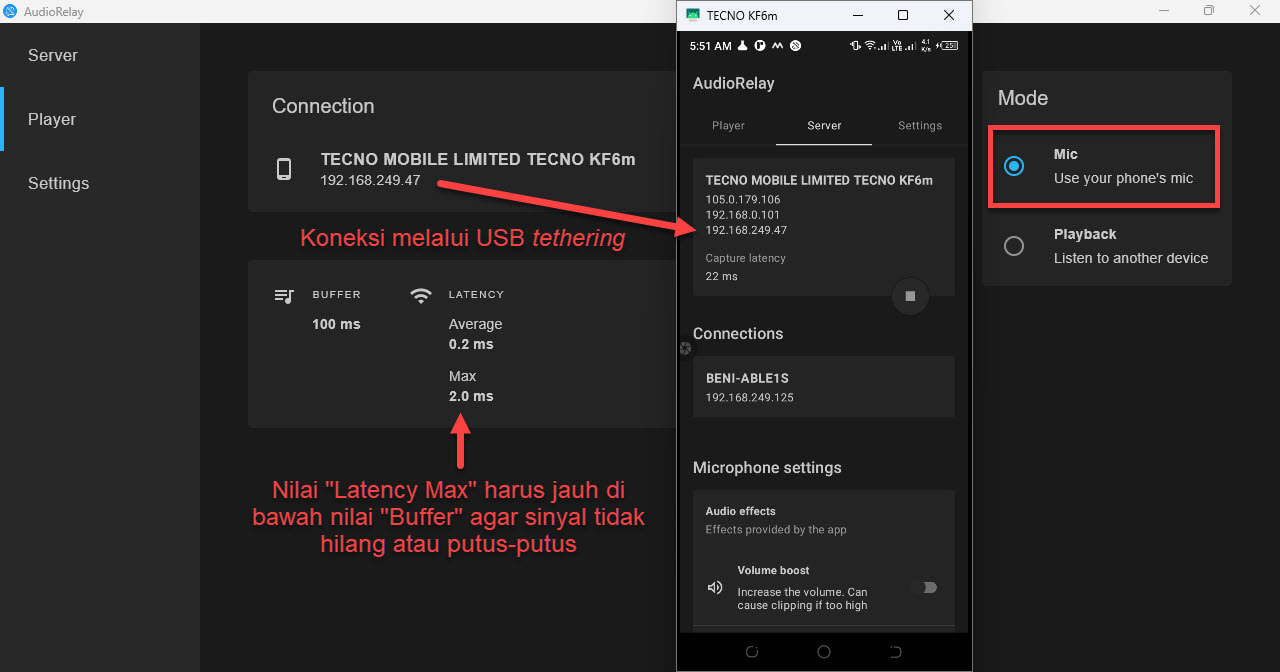
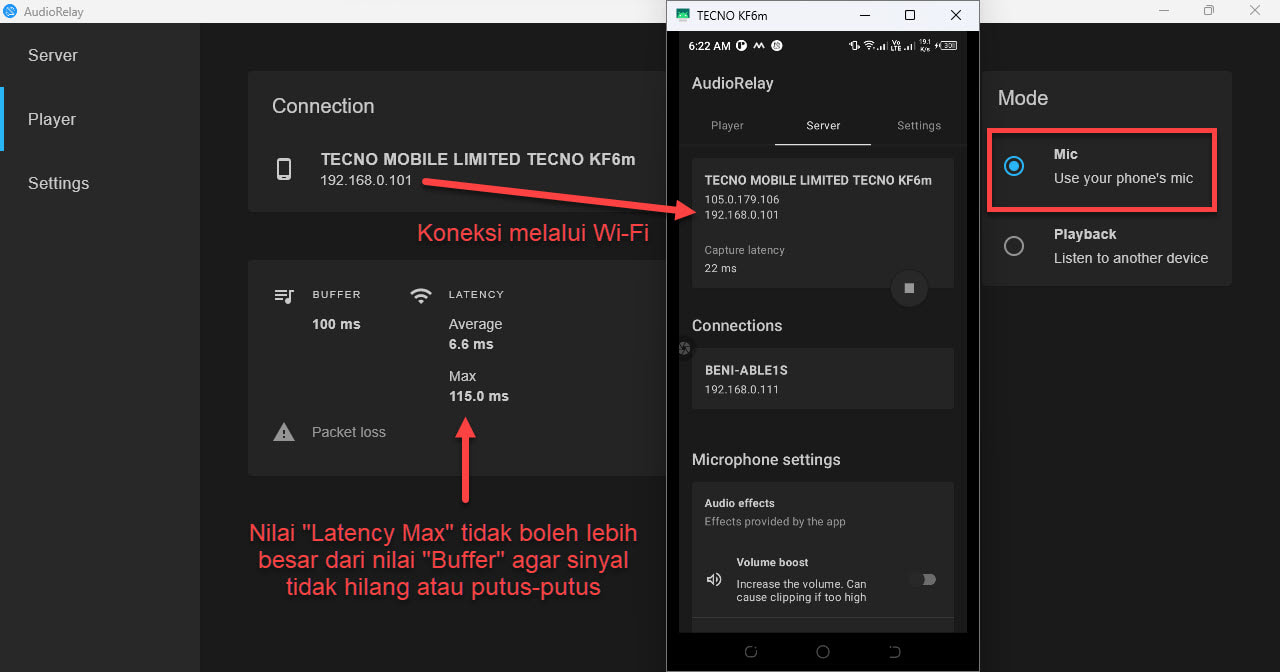
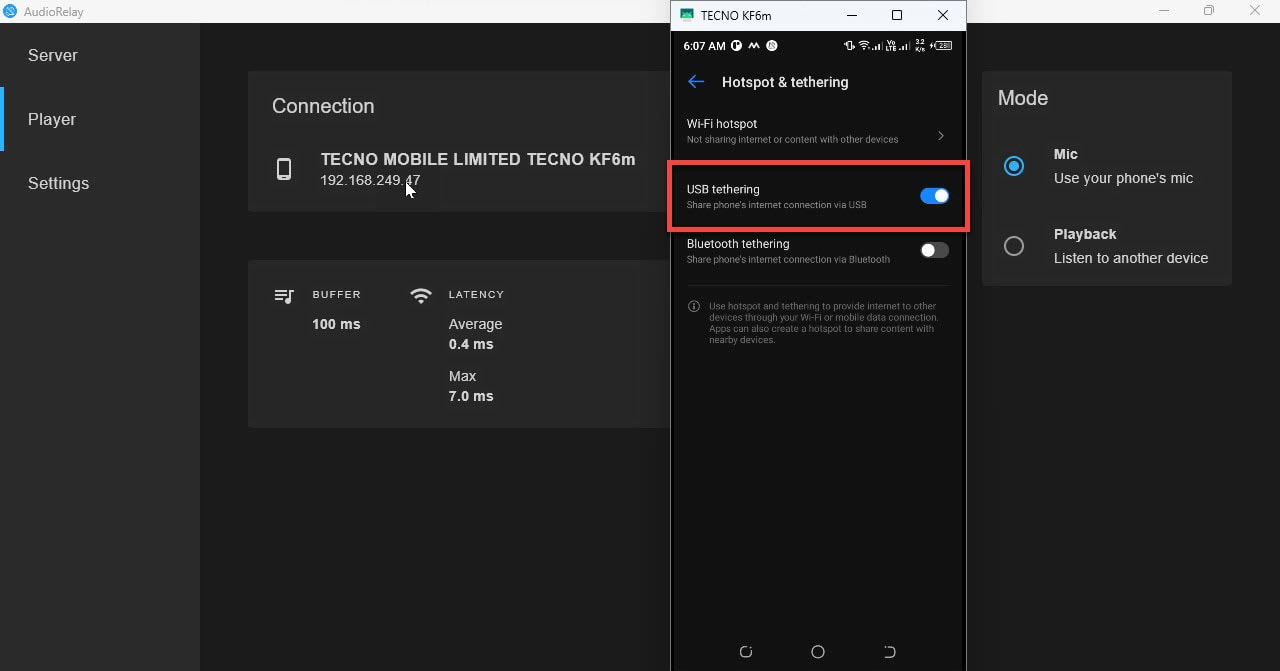
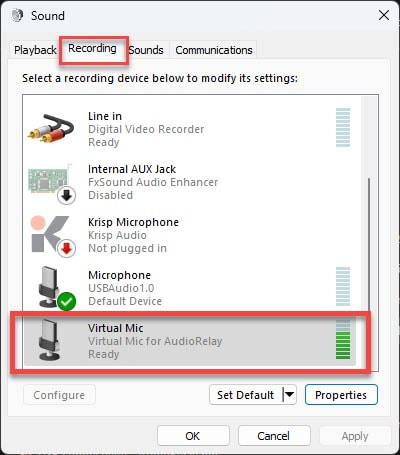
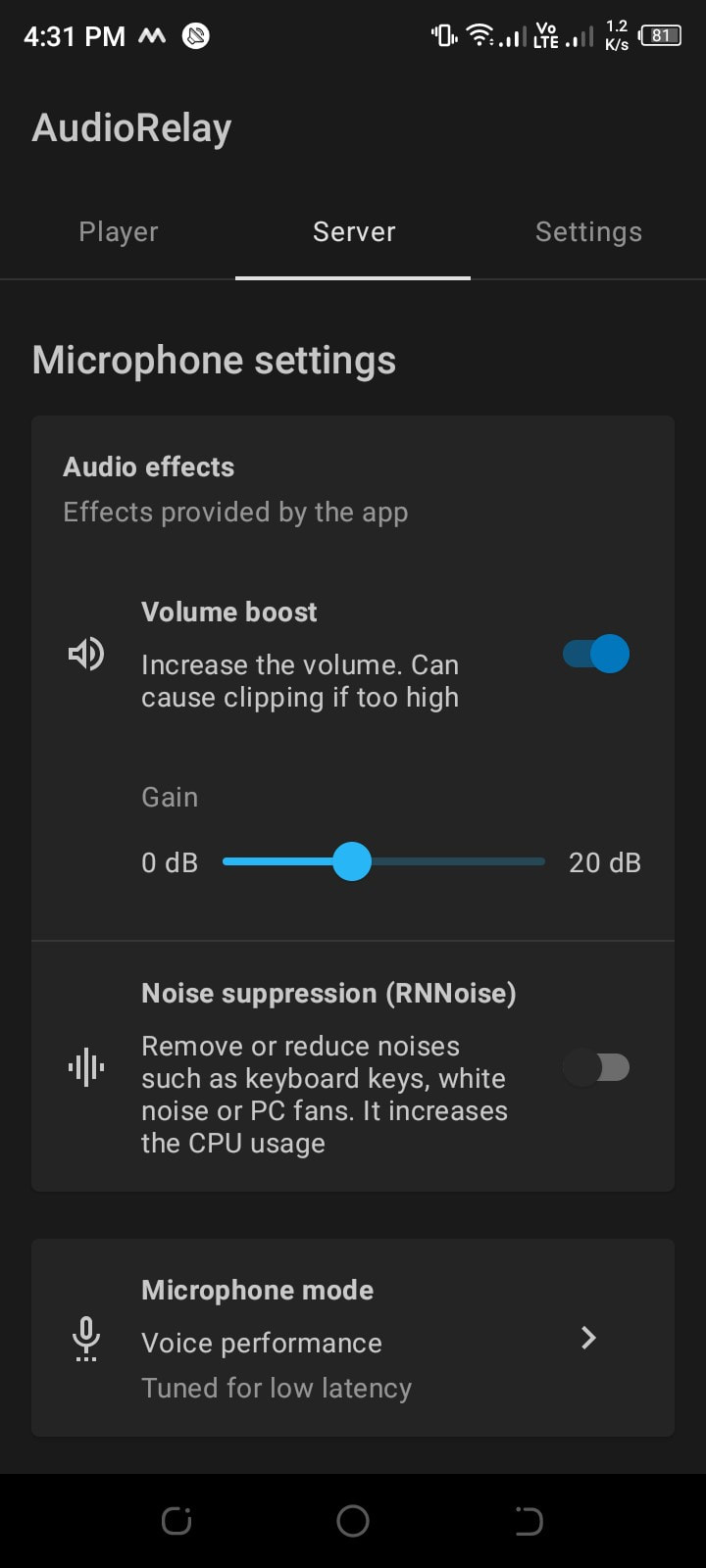
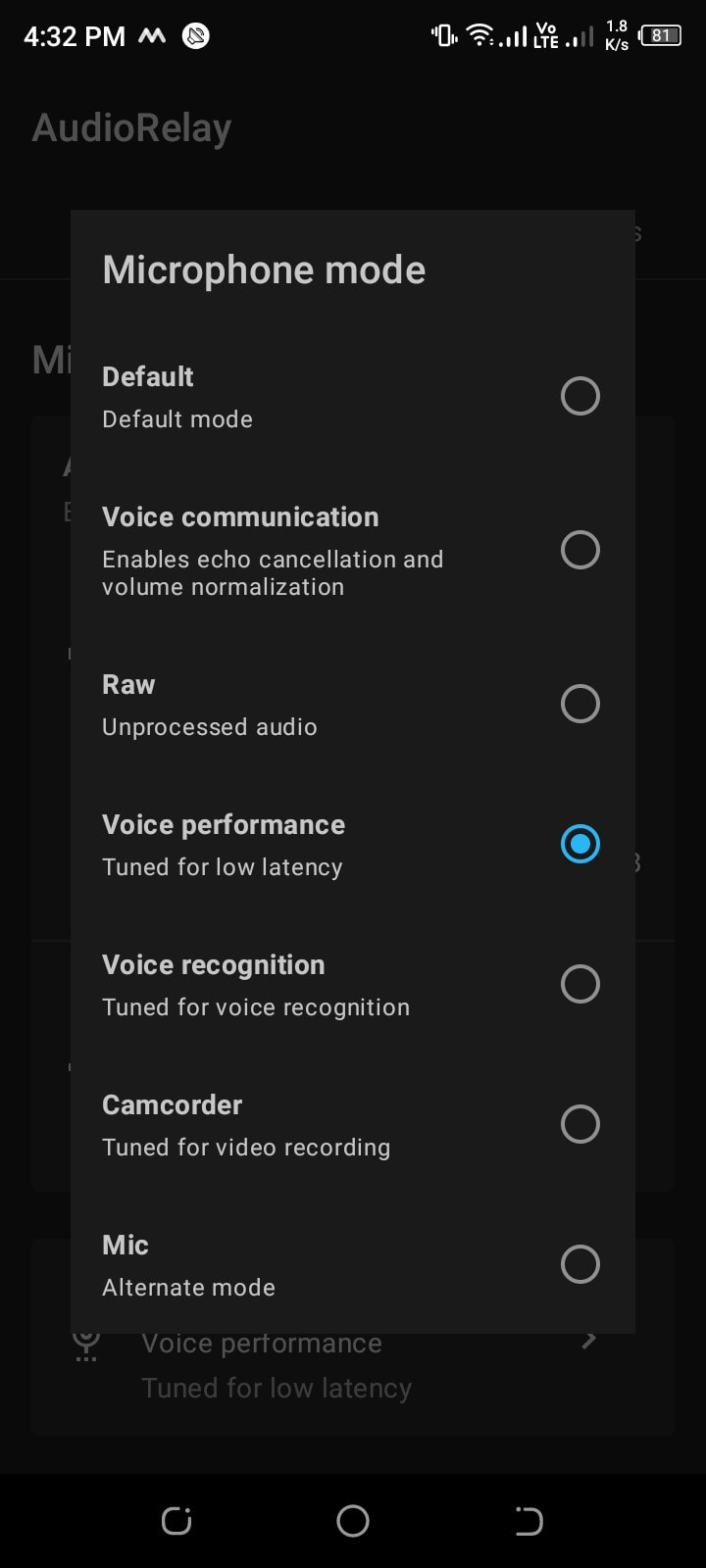
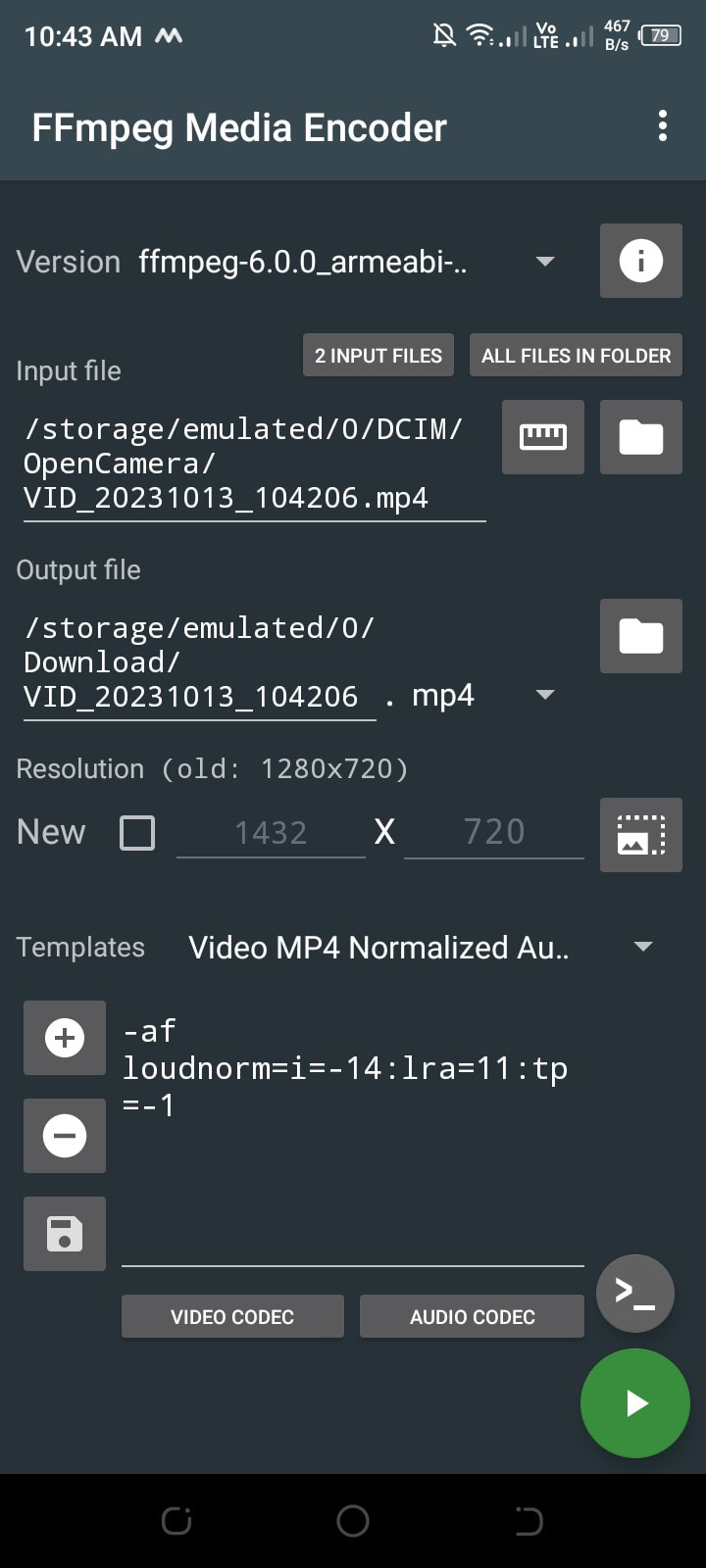
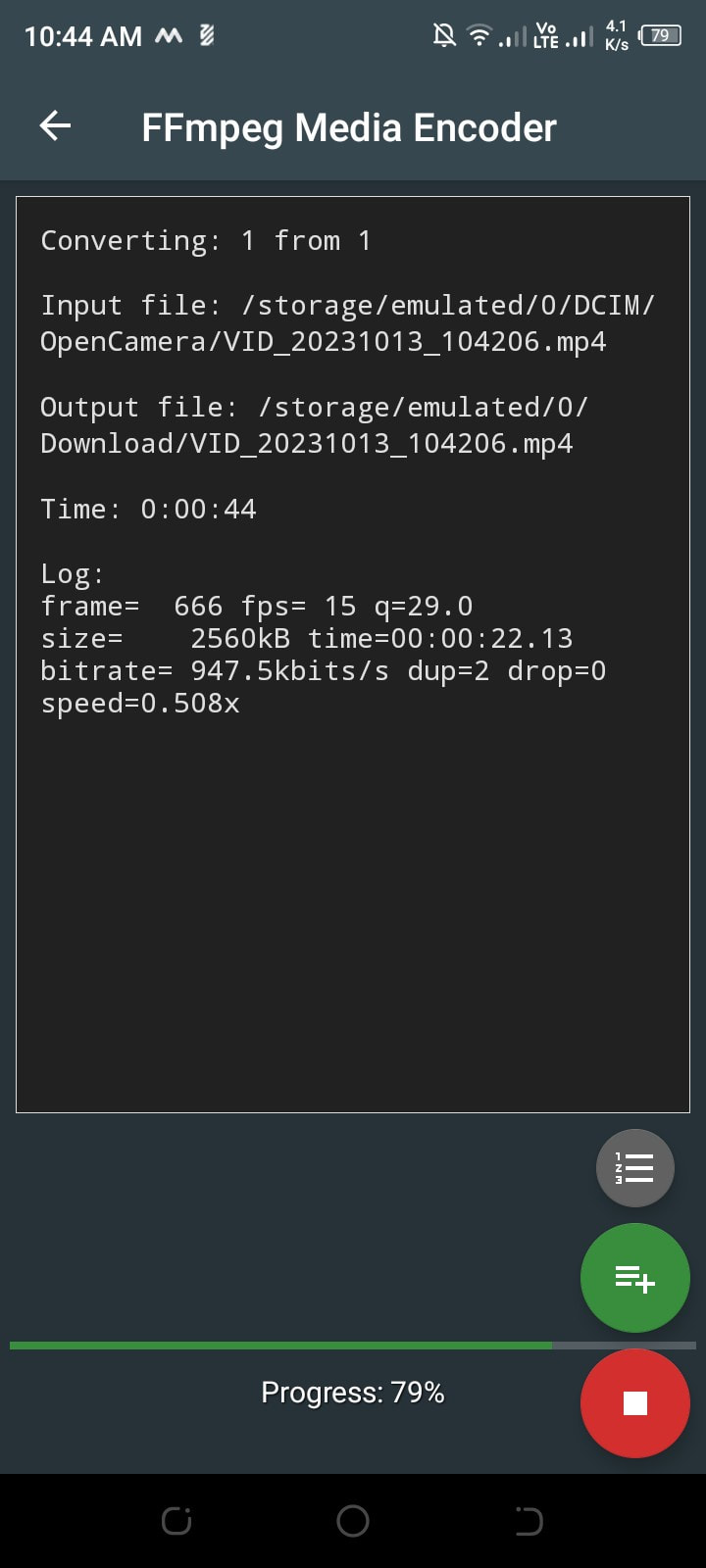
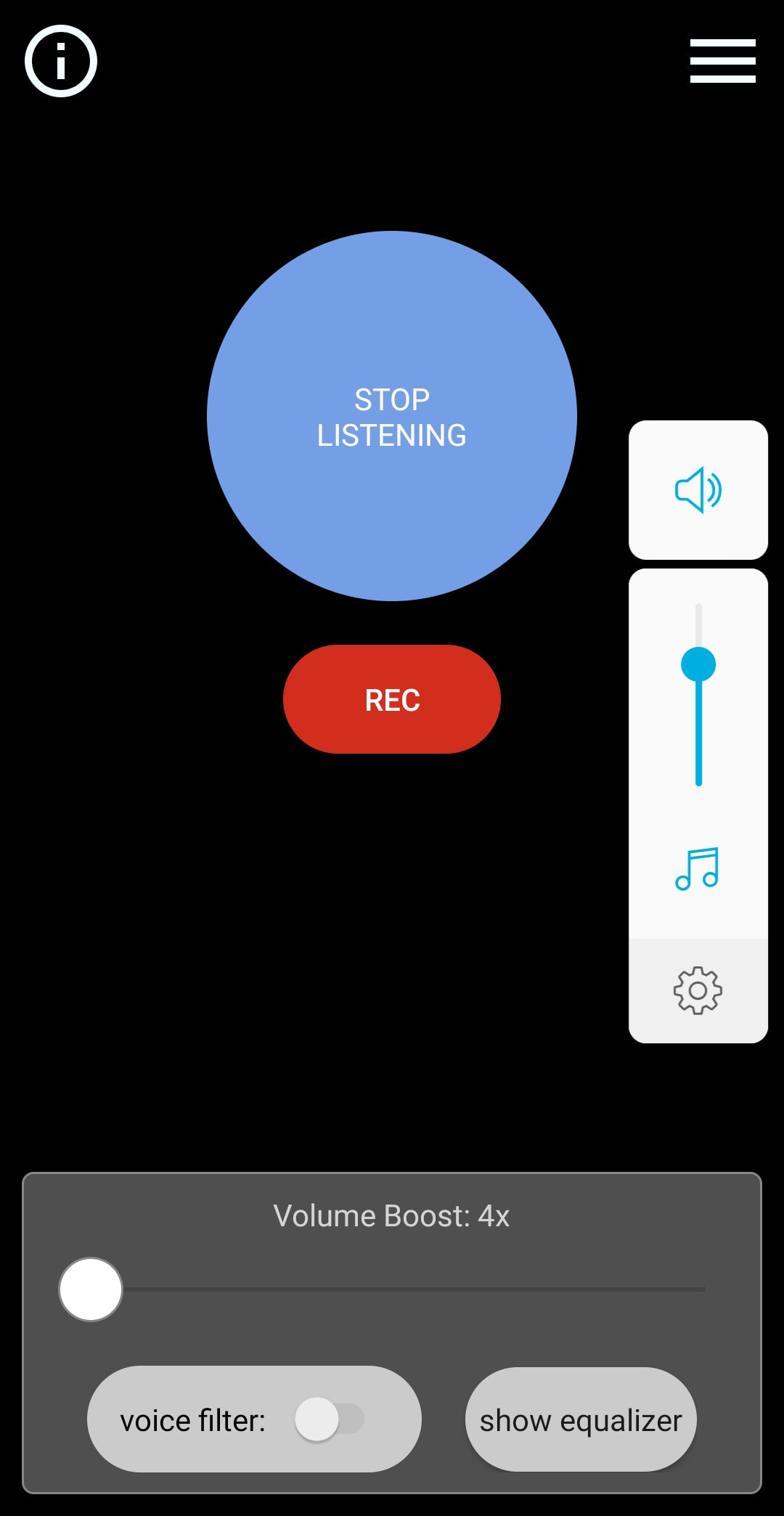

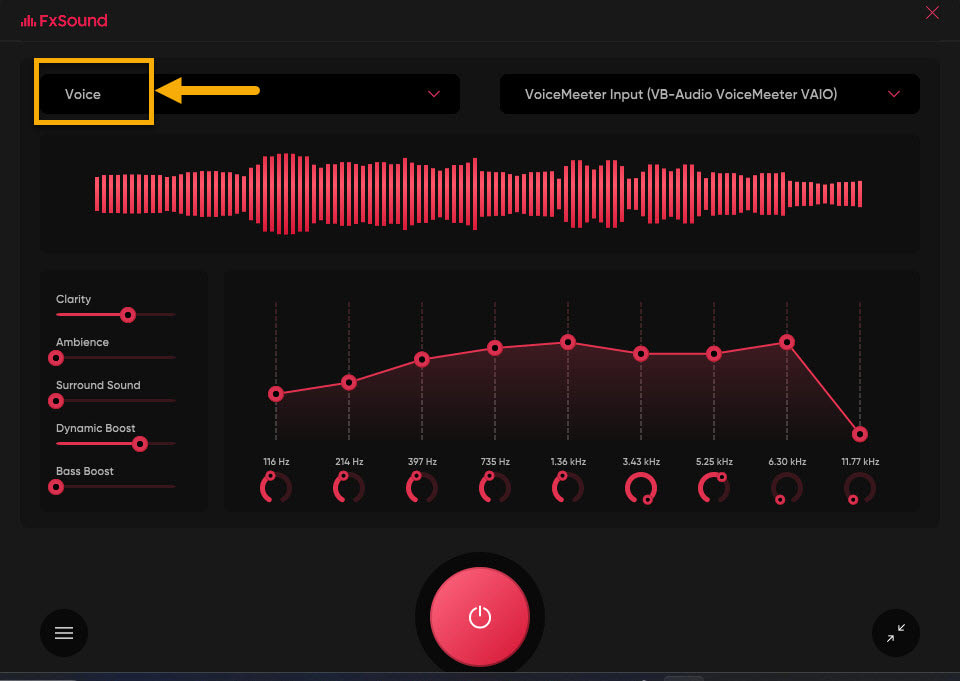
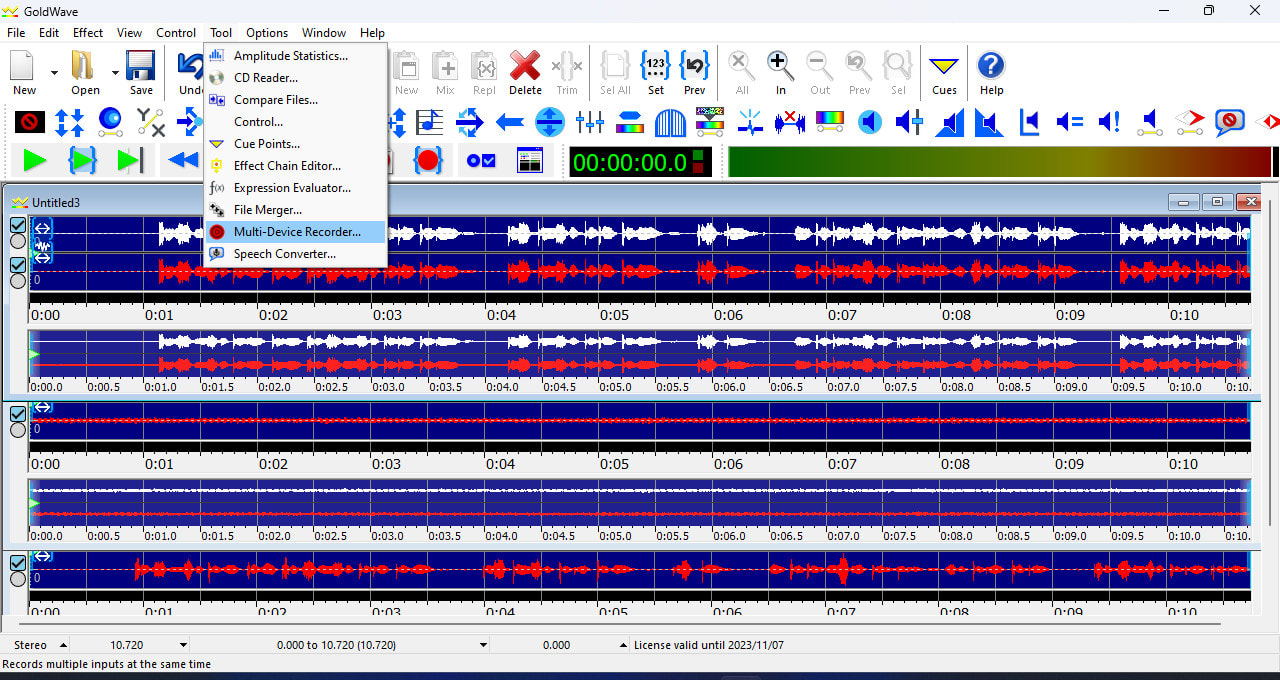
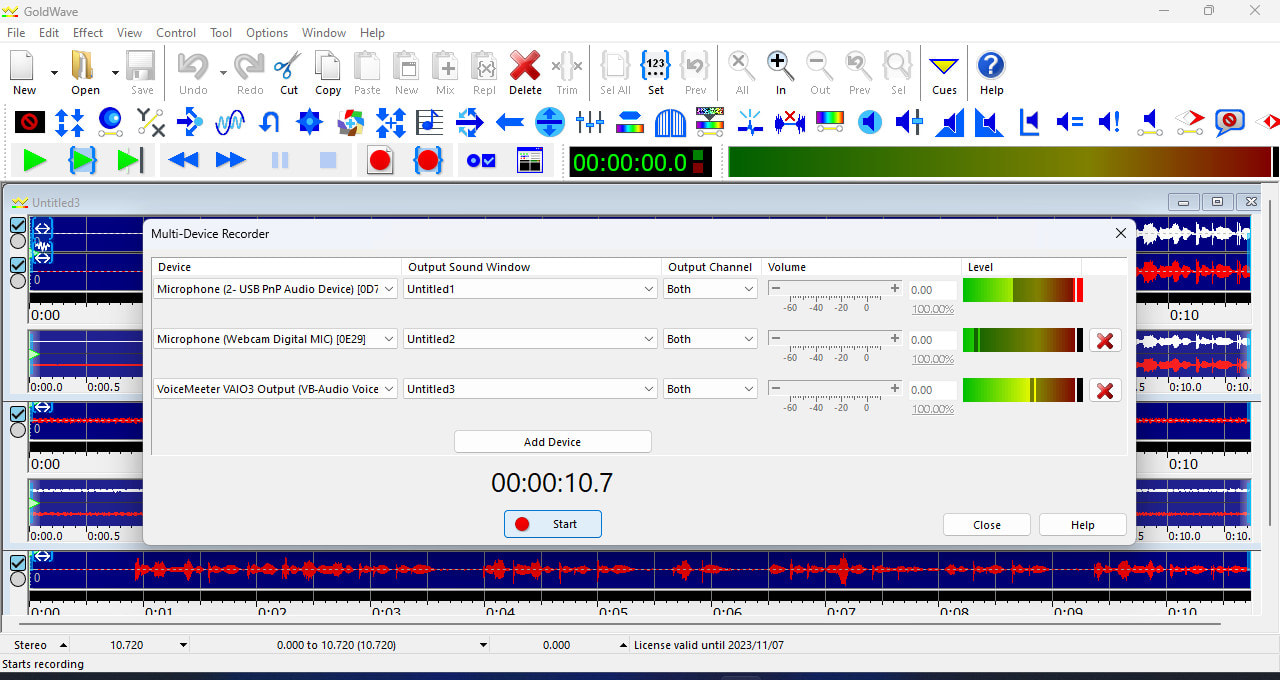
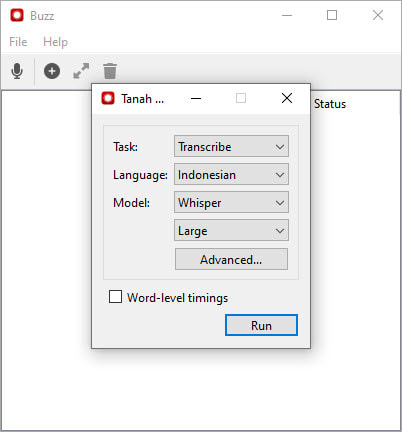
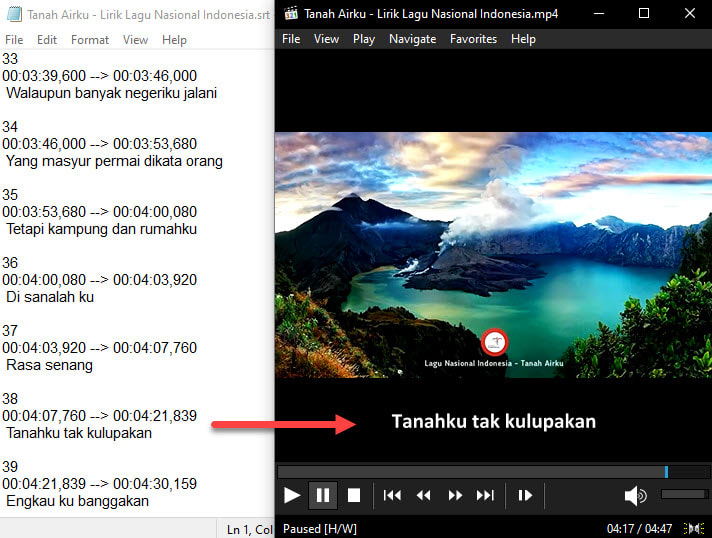
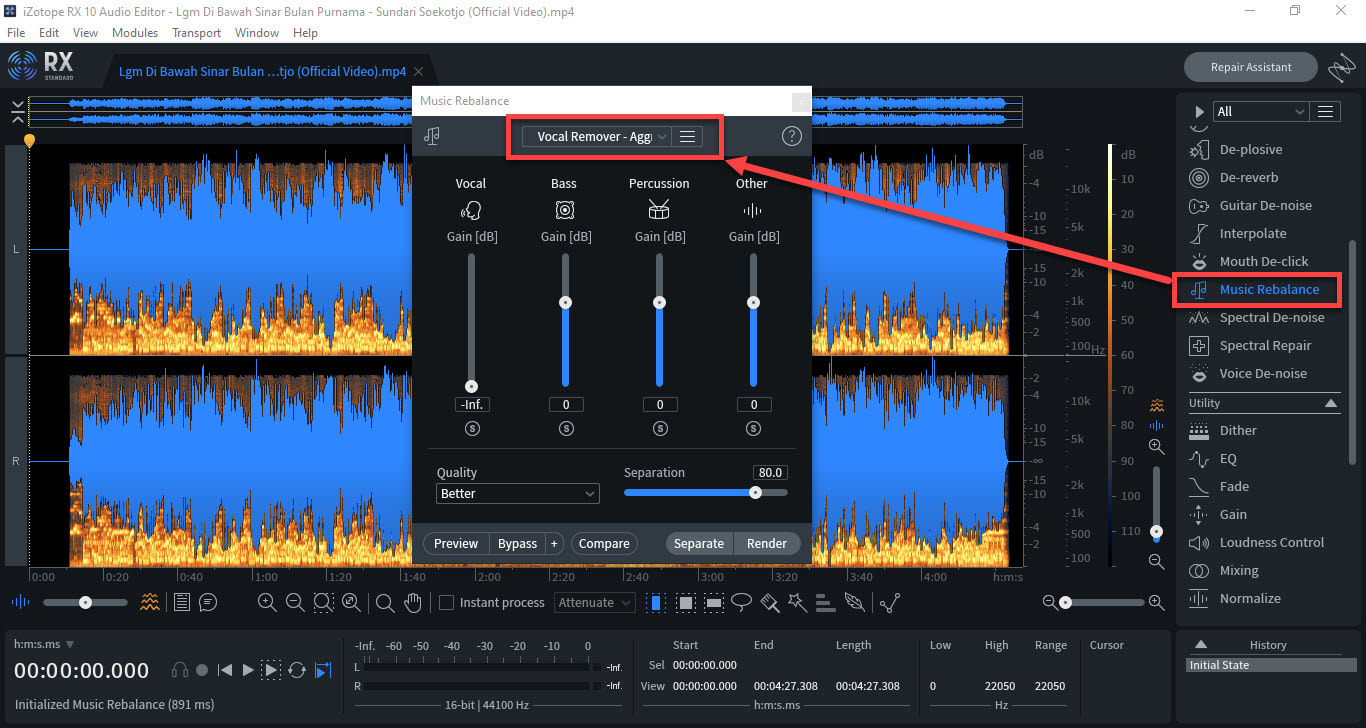
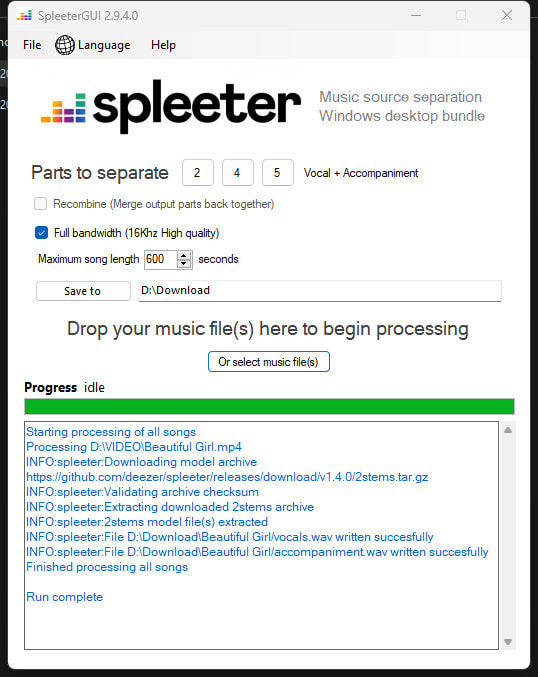
 RSS Feed
RSS Feed